Para los jugadores de Halo Infinite, mientras dejas desbloqueadas las opciones de velocidad de fotogramas mínima y máxima, es posible que encuentres muchos tartamudeos, esta guía te mostrará cómo solucionarlo.
[main] Establezca la velocidad de fotogramas mínima y máxima a su frecuencia de fotogramas preferida
En el menú de configuración del juego, ve a la pestaña Video. Establezca las velocidades de fotogramas mínima y máxima a medida y use el mismo número para ambas opciones. En este momento, el número más alto que puedo poner como mínimo es 120, por lo que también estoy configurando el máximo en 120. Esto mantendrá las cosas más fluidas que si estuviera fluctuando entre 120 y el más alto cuando está desbloqueado. Mientras esté aquí, ajuste el resto de la configuración de video según sus preferencias. Lo dejé en el preajuste Alto.
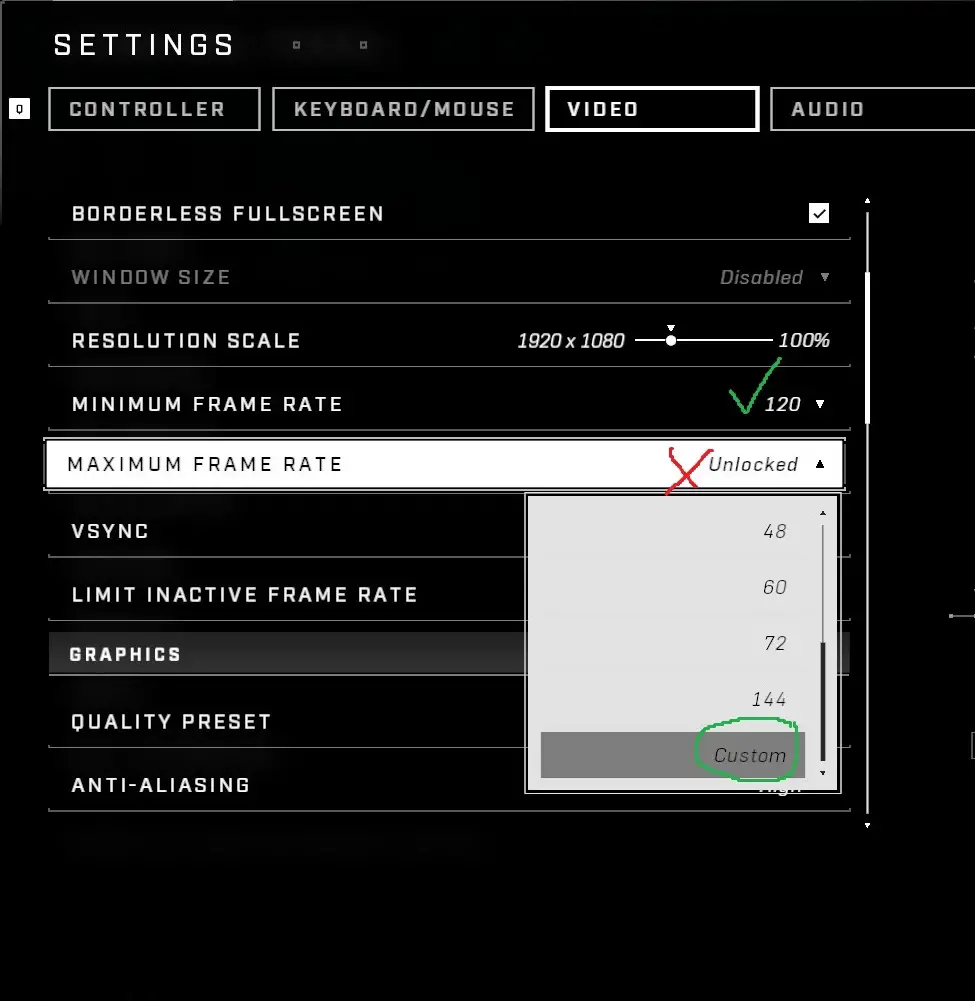
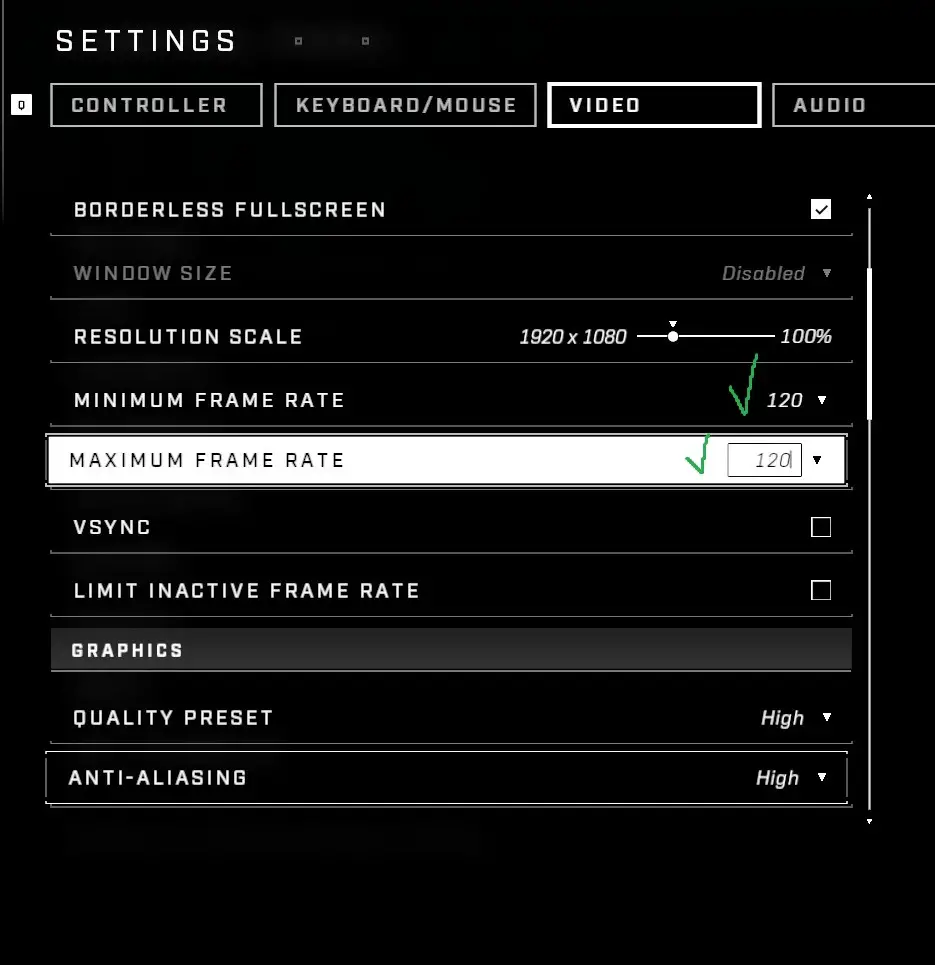
[optional] Deshabilitar la barra de juegos de Xbox
Este es un paso opcional que puede valer la pena probar si aún tiene problemas de rendimiento después de bloquear la velocidad de fotogramas. En la versión de prueba técnica, bloquear la velocidad de fotogramas fue suficiente. Para la compilación 2021/11/15, todavía tenía algunos problemas de rendimiento, al deshabilitar Xbox Game Bar se solucionó.
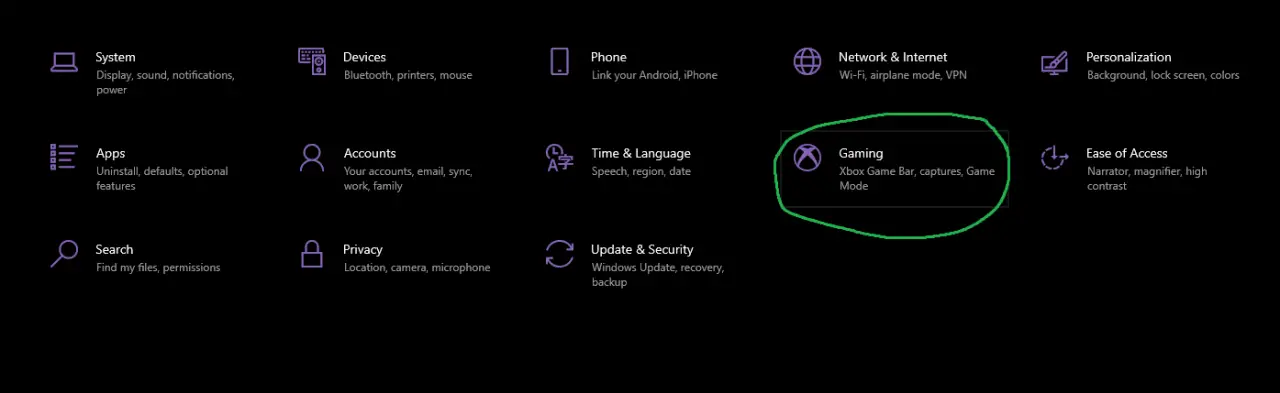
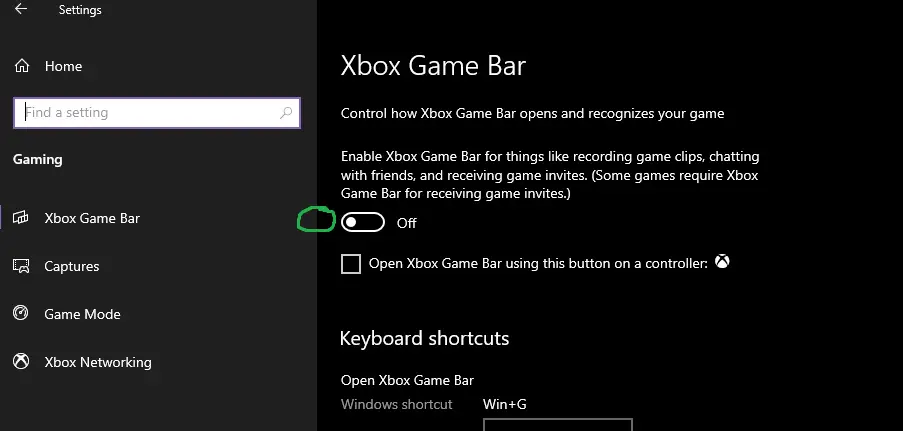
Eso es todo lo que compartimos hoy en Halo Infinite Multiplayer How to Fix Framerate Stutter, si tiene algo que agregar, no dude en dejar un comentario a continuación, también puede leer el artículo original aquí, todos los créditos van al autor original Ninja
MÁS GUÍAS DE JUEGOS PARA TI
Artículos Relacionados:
Sigue leyendo:
- Chex Quest HD Cómo desbloquear el límite de velocidad de fotogramas (obtener una velocidad de fotogramas más alta)
- ¡Los orcos deben morir! 3 Cómo desbloquear la velocidad de fotogramas
- NieR Replicant Cómo bloquear la velocidad de fotogramas de la GPU de Nvidia
- FUERZA DE DEFENSA DE LA TIERRA: HERMANOS DEL MUNDO Cómo establecer el límite de velocidad de fotogramas
- Phantasy Star Online 2 New Genesis Cómo aumentar FPS (AMD Radeon)
- Devil May Cry 5: Configuración y opciones gráficas
- Cómo cambiar la resolución de vídeo y la velocidad de fotogramas del iPhone en la aplicación Cámara
- OCTOPATH TRAVELER: Cómo desbloquear la velocidad de fotogramas
- ¡Los orcos deben morir! 3 Cómo solucionar bloqueos, omitir la introducción y desbloquear la velocidad de fotogramas
- Hood: Outlaws & Legends Cómo destapar tu FPS



